Ίσως αντιμετωπίσατε αυτήν την κατάσταση: όταν προσπαθείτε να ανοίξετε μια εφαρμογή, παγώνει εκτός από την κατάλληλη απόκριση. Και δεν γνωρίζουμε καν γιατί το τηλέφωνό μας έγινε τόσο αργό που τελικά αισθανόμαστε απογοητευτικοί και πρέπει να αγοράσουμε ένα νέο.
Αυτός είναι ένας κοινός λόγος για τον οποίο πρέπει να επαναφέρουμε το τηλέφωνο / tablet Samsung.
Όταν πρόκειται για επαναφορά, υπάρχουν δύο είδη αυτού, το ένα είναι μαλακό επαναφορά, το άλλο σκληρό επαναφορά.
Ας δούμε και να μάθουμε τι είναι η μαλακή επαναφορά και η σκληρή επαναφορά.
Απαλή επαναφορά: (ονομάζεται επίσης επανεκκίνηση) Προορίζεται να επαναφέρετε μια συσκευή εάν φαίνεται παγωμένη ή λειτουργεί αναποτελεσματικά. Σε γενικές γραμμές, μια μαλακή επαναφορά είναι μια επανεκκίνηση μιας συσκευής, όπως ένα smartphone, tablet κ.λπ. Μετά την έναρξη μιας μαλακής επαναφοράς, το λειτουργικό σύστημα θα κλείσει όλα τα προγράμματα και θα τερματίζει άλλες δραστηριότητες στο τηλέφωνό σας. Δεν θα διαγράψει τα δεδομένα που έχουν αποθηκευτεί μετά από μια μαλακή επαναφορά.
Hard reset: Είναι η ακραία επαναφορά, που ονομάζεται επίσης επαναφορά εργοστασιακών ρυθμίσεων. Εάν ξεκινήσετε μια σκληρή επαναφορά, θα διαγράψει τη μνήμη RAM (μνήμες τυχαίας προσπέλασης) και θα διαγράψει όλα τα δεδομένα στο τηλέφωνό σας. Μετά από μια σκληρή επαναφορά, το τηλέφωνό σας θα λειτουργεί ως το αρχικό που φέρει τις εργοστασιακές ρυθμίσεις. Είναι απαραίτητο να δημιουργήσετε αντίγραφα ασφαλείας του τηλεφώνου σας (/how-to/backup-android.html) πριν εκτελέσετε μια επαναφορά σκληρού δίσκου. Μπορείτε να δημιουργήσετε αντίγραφα ασφαλείας σε υπολογιστή, σκληρό δίσκο ή εξωτερική κάρτα SD.
Έχουμε ήδη μάθει τι σημαίνει soft reset και hard reset, τώρα ας κατευθυνθούμε κατευθείαν στο θέμα αυτού του άρθρου: πώς να επαναφέρετε ένα τηλέφωνο / tablet Samsung.
Note: θα πάρουμε για παράδειγμα το Samsung Galaxy S7 Edge.

Επαναφέρετε το Samsung Phone Tablet
Όπως αναφέραμε παραπάνω, η μαλακή επαναφορά είναι επανεκκίνηση μιας συσκευής, οπότε απλώς πατήστε παρατεταμένα το κουμπί λειτουργίας της συσκευής σας και, στη συνέχεια, πατήστε "Επανεκκίνηση" στην οθόνη, θα επανεκκινήσει αυτόματα το τηλέφωνό σας.
Είναι εύκολο για όλους να επαναφέρετε απαλά, σωστά; Αλλά μετά από μαλακή επαναφορά, το τηλέφωνό σας εξακολουθεί να μην ανταποκρίνεται σωστά. Ήρθε η ώρα να σκεφτείτε για σκληρή επαναφορά τώρα.
Η σκληρή επαναφορά μπορεί να επαναφέρει το τηλέφωνο / tablet Samsung στις εργοστασιακές ρυθμίσεις. Και όλα τα δεδομένα θα διαγραφούν από τον χώρο αποθήκευσης της συσκευής σας, συμπεριλαμβανομένων των ακόλουθων πληροφοριών σας:
Ας σας δείξουμε πώς να επαναφέρετε εργοστασιακά το τηλέφωνο / tablet Samsung. Θυμηθείτε πρώτα να δημιουργήσετε αντίγραφα ασφαλείας για το τηλέφωνο / tablet Samsung.
Βήμα 1 Ξεκλειδώστε το τηλέφωνο / tablet Samsung.
Βήμα 2 Μάθετε την εφαρμογή Ρυθμίσεις και ανοίξτε την.
Βήμα 3 Πατήστε το εικονίδιο αναζήτησης για αναζήτηση "επαναφορά" και, στη συνέχεια, επιλέξτε "Επαναφορά εργοστασιακών δεδομένων" στο αποτέλεσμα αναζήτησης.
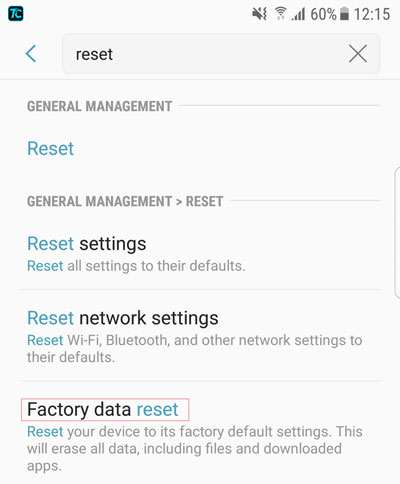
Βήμα 4 Πατήστε το κουμπί "Επαναφορά συσκευής" στο κάτω μέρος αυτής της οθόνης.
Βήμα 5 Πατήστε "ΔΙΑΓΡΑΦΗ ΟΛΩΝ". Εάν διαθέτετε λογαριασμό Samsung ή κλείδωμα οθόνης, πρέπει να εισαγάγετε σχετικές πληροφορίες για να λάβετε την άδεια επεξεργασίας της επαναφοράς εργοστασιακών ρυθμίσεων.
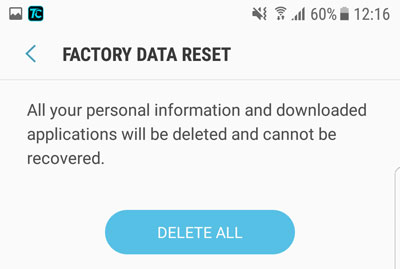
Για όσους θυμούνται τον κωδικό πρόσβασης, η σκληρή επαναφορά του τηλεφώνου σας από το μενού Ρυθμίσεις είναι η καλύτερη επιλογή. Αλλά αν ξεχάσετε τον κωδικό πρόσβασης και δεν μπορείτε να αποκτήσετε πρόσβαση στο τηλέφωνό σας, υπάρχει τρόπος να επαναφέρετε εργοστασιακά το τηλέφωνο / tablet Samsung; Ναι υπάρχει! Θα σας δείξουμε πώς να το κάνετε αυτό.
Βήμα 1 Απενεργοποιήστε τη συσκευή σας: Πατήστε παρατεταμένα το κουμπί λειτουργίας, πατήστε "Απενεργοποίηση".
Εάν το τηλέφωνό σας έχει ήδη απενεργοποιηθεί, παραλείψτε αυτό το βήμα.
Βήμα 2 Πατήστε ταυτόχρονα το κουμπί λειτουργίας, την ένταση ήχου και το κουμπί Home μέχρι να φτάσει στη λειτουργία ανάκτησης.
Βήμα 3 Πατήστε το πλήκτρο μείωσης έντασης για να περιηγηθείτε σε όλες τις επιλογές του μενού ανάκτησης. Όταν επισημαίνεται το "Wipe data / factory reset", απλώς πατήστε το κουμπί λειτουργίας για να επιλέξετε.
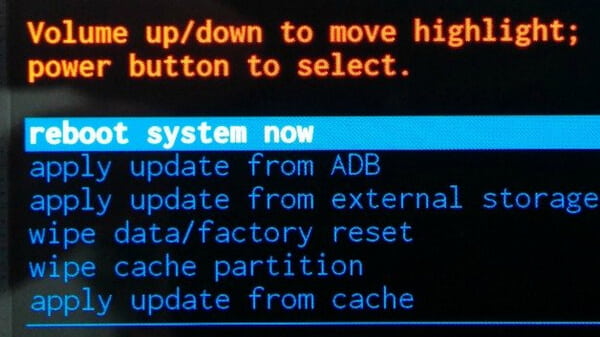
Βήμα 4 Χρησιμοποιήστε τη Μείωση έντασης για να επισημάνετε "Ναι" και, στη συνέχεια, πατήστε το κουμπί λειτουργίας για να επιλέξετε.
Βήμα 5 Πατήστε το κουμπί λειτουργίας για να επιλέξετε "Επανεκκίνηση συστήματος τώρα" μετά την ολοκλήρωση της εργοστασιακής επαναφοράς. Στη συνέχεια, περιμένετε λίγα λεπτά έως ότου γίνει επαναφορά όλων των δεδομένων.
Επίσης, η σκληρή επαναφορά ενός κλειδωμένου τηλεφώνου είναι μια χαρά, αλλά θα διαγράψει όλα τα δεδομένα στο τηλέφωνό σας. Και δεν μπορείτε να δημιουργήσετε αντίγραφα ασφαλείας του τηλεφώνου σας πριν από την εργοστασιακή επαναφορά χωρίς κωδικό πρόσβασης.
Για αυτήν την περίπτωση, μπορείτε πρώτα να εξαγάγετε ολόκληρα τα δεδομένα από το κλειδωμένο τηλέφωνο / tablet Samsung και, στη συνέχεια, να κάνετε επαναφορά εργοστασιακών ρυθμίσεων.
Για εξαγωγή δεδομένων από ένα κλειδωμένο τηλέφωνο / tablet Samsung, συνιστούμε την εξαγωγή δεδομένων Android Aiseesoft Broken. Υποστηρίζει σχεδόν όλες τις συσκευές Samsung, σας επιτρέπει να εξαγάγετε μηνύματα, επαφές, ιστορικό κλήσεων, WhatsApp, φωτογραφίες κ.λπ. από μια κλειδωμένη συσκευή Samsung, ακόμη και από μια σπασμένη.
Στο Μέρος 2, θα σας δείξουμε πώς να εξαγάγετε δεδομένα από ένα κλειδωμένο τηλέφωνο / tablet Samsung μέσω της Εξαγωγής δεδομένων Android Aiseesoft Broken.
Βήμα 1 Συνδέστε το τηλέφωνο / tablet Samsung με υπολογιστή (Windows PC) με καλώδιο USB και Διακεκομμένη εξαγωγή δεδομένων Android θα το εντοπίσει αυτόματα.
Βήμα 2 Επιλέξτε Broken Android Data Extraction και μετά επιλέξτε μία κατάσταση στην οποία βρίσκεται το τηλέφωνό σας για να κάνετε κλικ στο "Start".

Βήμα 3 Επιλέξτε το Όνομα συσκευής και το Μοντέλο συσκευής στο αναπτυσσόμενο μενού, κάντε κλικ στην επιλογή "Επιβεβαίωση".

Βήμα 4 Στη συνέχεια, η σπασμένη εξαγωγή δεδομένων Android θα σαρώσει το τηλέφωνό σας. Αφού ολοκληρώσετε τη σάρωση, μπορείτε να επιλέξετε τα δεδομένα που θέλετε να εξαγάγετε.
Αφού εξαγάγετε τα δεδομένα σας από το κλειδωμένο τηλέφωνο / tablet Samsung, μπορείτε πλέον να επαναφέρετε εργοστασιακά το τηλέφωνό σας χωρίς να ανησυχείτε για απώλεια δεδομένων.
Αυτές οι μέθοδοι που αναφέρονται παραπάνω στο άρθρο μας έλυσαν το πρόβλημά σας; Εχεις δοκιμασει?
Εάν όχι, απλώς δοκιμάστε το πρώτα και, στη συνέχεια, μάθετε αυτό με το οποίο είστε ικανοποιημένοι. Θα ήταν υπέροχο αν αφήσετε τα σχόλιά σας.